, Existuje niekoľko rodín, ktoré by nemali alebo nepoužívali možnosti osobného počítača. Avšak s takouto aktivitou a zábavou v počítači sa stávame v niektorých ohľadoch závislou na nej, alebo skôr na jeho rýchlosti a rýchlosti.
Ak počítač "premýšľa" dlho, môžeme stratiť niekoľko hodín života na týždennej báze v očakávaní odpovede. Navyše to naozaj dráždi, človek z toho môže byť oveľa podráždenejší ako predtým. Nehovoriac o tom, že pomalá práca prináša divoký nepríjemný pocit pri sledovaní filmu alebo hier.
Dnes sme sa rozhodli pomôcť našim čitateľom zbaviť sa problémov s počítačom a zlepšiť prácu vášho obľúbeného počítača. Okamžite si želáte objasniť, že všetky nižšie opísané metódy fungujú dobre v komplexe, preto vám odporúčame využiť všetky možné. Ďalej sa pozrieme na 9 spôsobov, ako urýchliť svoj počítač pomocou operačného systému Windows XP / 7/8:
1. Vypnite nepotrebné programy pri štarte
Prvou a podľa nášho názoru hlavnou úlohou je úplne zakázať automaticky stiahnuté programy, ktoré nemajú žiadnu hodnotu v práci, a môžu byť zahrnuté v čase, keď to potrebujete. Zakázať všetok nepotrebný softvér v okne "Konfigurácia systému". Môžete ho otvoriť niekoľkými spôsobmi.
Najskôr: otvorte ponuku Štart a zadajte príkaz "msconfig" (bez zátvoriek, to znamená, ako je znázornené na obrázku nižšie). A choďte na navrhovanú značku.
Druhá metóda je tiež celkom jednoduchá: otvorte vodič a zadajte nasledujúcu adresu: Ovládací panel \\ Všetky položky ovládacieho panela \\ Nástroje na správu, Teraz otvorte skratku "Konfigurácia systému".
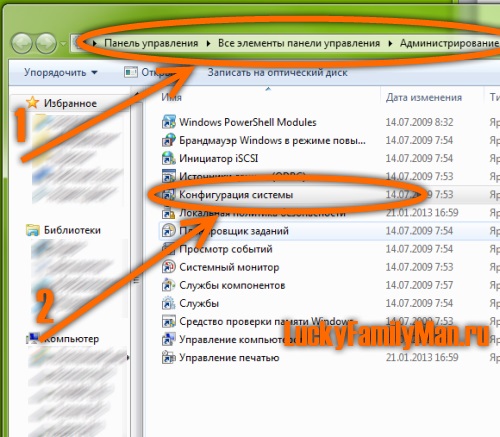
Tretia metóda je najjednoduchšia: pri hľadaní menu okamžite zadajte názov "System Configuration" a postupujte podľa odkazu.
Akokoľvek z týchto možností si vyberiete, v každom prípade uvidíte také okno, v ktorom budeme mať záujem o kartu "Uvedenie do prevádzky":
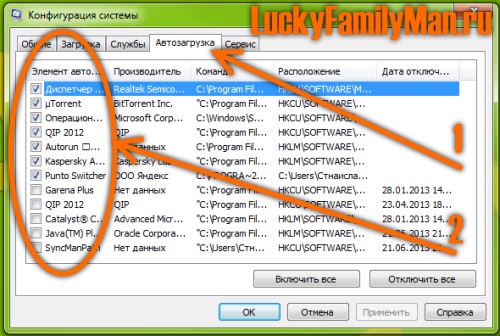
V ľavom stĺpci sa uvádzajú, ktoré programy sú v našom štarte. Ak nie sú žiadne kontrolné prvky, program sa automaticky načíta. Podľa toho skúmajte všetky automaticky stiahnuté programy a tie, ktoré pri štarte nepotrebujete - zakážte. V tomto zozname môžete často nájsť rôzne aktualizácie, ktoré sú skontrolované každú minútu za dostupnosť nová verzia tento alebo ten program, ako aj samotné programy, ktoré sa z vlastnej iniciatívy (alebo vášho súhlasu) rozhodli spustiť sami po každom spustení systému.
Po vypnutí niektorých programov kliknite na tlačidlo OK a reštartujte počítač, aby sa zmeny prejavili. Ak bol program skutočne zakázaný, uvidíte výrazný rozdiel v záťaži operačný systém Windows, rovnako ako pracovať s ním.
Dávajte si pozor, aby ste neodstránili potrebné programy. Ak sa to stane, je to v poriadku! Vráťte sa späť do konfigurácie a vráťte potrebné kliešte.
2. Počas aktívnej práce v jednom programe odpojte zvyšné tie, ktoré momentálne nie sú potrebné
Ak je počítač pomalý iba pri silných sťahovaní, potom v tomto prípade pomôže zakázať programy, ktoré momentálne nepotrebujete. To sa deje jednoducho. Najskôr otvorte "Správcu úloh", môžete to urobiť niekoľkými spôsobmi: buď stlačením "Ctrl + Alt + Del" na klávesnici a výberom "Spustiť správcu úloh". Alebo je to jednoduchšie: zavolajte kontextovú ponuku na paneli úloh (kliknutím pravým tlačidlom myši na prázdne miesto) a tam už musíte vybrať spúšťač správcu úloh, ako je to zobrazené na obrázku nižšie:

Vyberte kartu "Aplikácie" a zakážte tie aplikácie, ktoré teraz nepotrebujete, a zároveň stlačte tlačidlo "Vymazať úlohu". Pre tých ľudí, ktorí majú dobré znalosti v bežiacich procesoch, odporúčame používať kartu "Procesy" v tom istom Správcovi úloh systému Windows. Procesy končia oveľa rýchlejšie ako aplikácie, hoci v skutočnosti sú to isté. Pri procesoch však musíte byť veľmi opatrní, inak musíte reštartovať systém.
3. Systémovú jednotku vyčistite od prachu
Na začiatočníkov možno aj my neveríme, ale je to - prach v systémovej jednotke môže spôsobiť zavesenie a pomalý chod počítača. Faktom je, že prach vstupuje do radiátorov a chladičov, čo zhoršuje výmenu tepla celého systému. Procesor, napájanie alebo grafická karta sa začne veľmi horúce a výsledkom je rýchle plnenie úloh.
Na čistenie systémovej jednotky potrebujete vysávač a kefu. Odstráňte kryt systému, odpojte ho úplne od napájania, vypnite ho tak, aby prístup k všetkým detaily a spustite vysávač sať všetok prach, ktorý sa nahromadil v tom, kefa pomoc chvenie kusov alebo prachových vrstiev.
Neumývajte dosku alebo puzdro. Nepoužívajte hubky ani handry, najmä ak sú mokré. Buďte veľmi opatrní, pretože mnohé časti sú veľmi krehké. Pri čistení venujte osobitnú pozornosť čisteniu chladičov a radiátorov.
4. Nájdite alternatívy k "ťažkým" programom
Ak je váš počítač nie je tak moderné, ako je požadované, je potrebné dať prednosť v jazde k niečomu, a síce nájsť alternatívny program, ktorý bude menší prepravný systém, a tým vytvárať menej problémov. Napríklad namiesto Microsoft Office 2010 alebo 2013 môžete použiť MS Office 2003 a možno aj WordPad alebo Poznámkový blok. Posledné dva programy sú štandardne nainštalované v systéme. Napríklad, ak nemáte veľký rozdiel, kam písať text - je lepšie použiť program Poznámkový blok, to znamená prostriedky na stokrát menšie. Podobne môžete robiť s video alebo audio prehrávačmi, prečo používať objemné programy, ak môžete použiť nejaký nenáročný VLC prehrávač (napríklad).
Približne to isté môže byť vykonané s operačnými systémami, napríklad Windows XP na veľmi slabých počítačoch je oveľa rýchlejší ako. Špeciálne "extremals" môžu nainštalovať distribúciu Linuxu.
5. Kontrola počítača o vírusy (ich odstránenie)
Veľmi často dochádza k problémom s rýchlosťou počítača v dôsledku prítomnosti v systéme. Môžu byť pre užívateľa neviditeľné a nevytvárajú iné problémy, okrem hlavného príznaku - pomalá práca. Preto je dôležité pravidelne skontrolovať počítač ohľadom vírusov. Musíte to urobiť rôznymi antivírusmi, aby ste čo najviac chránili vaše dáta. Napríklad lokalita používa túto kombináciu antivírusov: Kaspersky Internet Security 2013 + Dr.Web CureIt! Prvé hlavné set (verzia), druhý je bezplatný nástroj, ktorý sťahuje a spúšťa v čase, keď je počítač odovzdáva šek na prítomnosť vírusov alebo je podozrenie na ich prítomnosť.
6. Defragmentujte disk
Spúšťanie defragmentácie disku je veľmi jednoduché. Ak to chcete urobiť, spustite štítok sám, ktorý možno nájsť pomocou panela alebo prostredníctvom ponuky "Štart" a hľadať to, ako je znázornené na nasledujúcom obrázku:
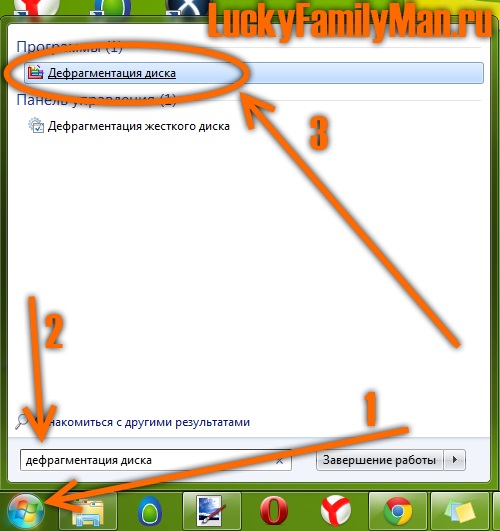
To znamená, že otvorte ponuku "Štart", vstúpte do vyhľadávania "Disk Defragmentation" a prejdite do samotného okna defragmentácie. V ňom je veľa nastavení a odtieňov, takže nebudeme podrobne analyzovať. Sami budete rozumieť bez problémov (inak položte otázky v komentároch k tomuto článku).
Defragmentácia opraví poradie na pevnom disku a pravdepodobne zlepší rýchlosť vášho počítača.
7. Reštartujte počítač
Najjednoduchší spôsob, ako vyriešiť problémy s visiacim z počítača. Ak potrebujete vykonať určitú úlohu, ale počítač začne pracovať veľmi pomaly, opýtajte sa veľa nepotrebných otázok vo forme správ, otvorte nepotrebné okná, potom z tejto situácie najrýchlejšou záchranou bude reštart tohto počítača.
Stojí za to pripomenúť, že tento krok nezlepšuje prácu počítača, poskytuje iba príležitosť začať znova všetky vaše a vaše kroky. Po reštarte buďte opatrní pri vytváraní úloh. Ak stále používate programy, ktoré vás nepotrebujú, ktoré narúšajú rýchlu prácu, vyplňte prvý odsek tohto článku. Pripomíname, že odporúčame zakázať nepotrebné programy pri štarte, čo vytvára nepríjemné pocity.
Počítač nepotrebujete reštartovať (mal by byť použitý iba v núdzových situáciách), ale prostredníctvom ponuky Štart alebo špeciálne vydaného zástupcu na pracovnej ploche. Po správnom vypnutí sa systém nezaznamená a všetky dáta sa uložia. Ak dôrazne vypnete, môžete stráviť nielen dôležité informácie, ale celý systém odmietne spustiť.
8. Znova nainštalujte
Táto metóda je mimoriadne dobrá pre tie prípady, v ktorých ste predtým používali tému tých istých hier a vykonali ste rovnaké funkcie, ale nedošlo k zaveseniu alebo k pomalému spusteniu (skôr - to bol prvý alebo druhý mesiac po preinštalovaní systému). Faktom je, že v priebehu času je operačný systém "zakokrčen" veľkým množstvom nepotrebných programov a súborov, takéto "vrstvy informácií" zasahujú do pevného disku aj rAM pracovať na správnej úrovni.
V ideálnom prípade, preinštalovať je potrebné nielen naformátovanie jednotky "C", ale aj všetkých ostatných oddielov tak, aby počítač mohol spustiť všetko od začiatku a nemali by ste byť odstránení nepotrebných súborov, ktoré s najväčšou pravdepodobnosťou ste nahromadili v dostatočnom množstve po celú dobu. Okrem toho zvážte skutočnosť, že pevný disk môže obsahovať vírus alebo program, ktorý vám neumožňuje rýchlo a stabilne pracovať s počítačom.
Nemusíte stahovať programy z netestovaných zdrojov a tiež musíte používať antivírus, keď je počítač v prevádzke, a čo je najdôležitejšie - nepoužívajte ukradnutý softvér!
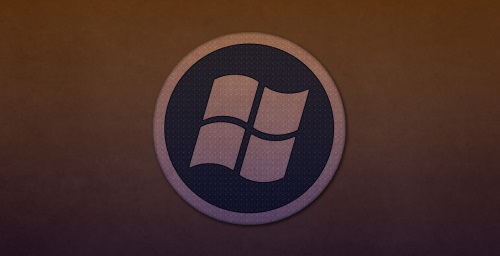
Ak váš počítač ešte nepredstavuje vzácnu hodnotu, odporúčame vám nainštalovať najnovší operačný systém. Napríklad, práve to sme už urobili skôr. Už prešla niekoľkými testami bežných používateľov a spoločnosť dokázala vydať dostatočné opravy. Keďže aj napriek všetkému novinkou spoločnosť Microsoft stále optimalizuje systém
9. Aktualizujte hardvér vášho počítača
Teraz sme dosiahli najúčinnejší spôsob. Je to triviálne a jednoduché - nahradí staré časti novými a silnejšími. Nižšie opíšeme, čo treba zmeniť:
- Procesor. Hlavná práca ide na neho, takže tu musíte vyčistiť, hoci bude potrebné ho zmeniť len raz za niekoľko rokov.
- Základná doska, Nezáleží na rýchlosti práce, ale bude potrebné ju nahradiť, pretože pre každý procesor je vhodný iba určitý typ základnej dosky. Okrem toho závisí aj počet pamäťových slotov, ktoré je možné použiť.
- Operatívna pamäť. Zvyčajne je to tá, ktorá je najskôr zmenená majiteľmi PC. Áno, v niektorých ohľadoch to pomôže, ale odporúčame začať s procesorom a "matkou", a pamäť RAM je lacná a môže byť vždy pridaná (kedykoľvek). Dnes stačí mať 4 GB RAM.
- Grafická karta. Videokartu je nevyhnutné zmeniť pre tých, ktorí chcú odstrániť "brzdy" a zablokuje sa v hrách, filmoch alebo grafických editore.
Pevný disk sa neoplatí kupovať, ak to nie je nevyhnutné, pretože to môže zvýšiť rýchlosť práce, ale celkom dosť, a možno je to vplyv na tieto "príznaky", ktoré nemajú záujem (rýchlosť kopírovania a vkladania dát). Napriek tomu sa zvyšné detaily (monitor, systémový prípad, napájanie atď.) Nemusia meniť, nemajú vplyv na výkon.
Ďalšie tipy, ktoré sa naučia z videa:
inštrukcia
Čistenie od prachu. V dôsledku nahromadenia prachu na ventilátore procesora sa výstup horúceho vzduchu zhorší. Keď procesor potrebuje vysokú záťaž, prehrieva sa a "visí", aby sa ochladil a pokračoval v práci. Jeden z týchto visí môže byť posledný pre procesor. Uistite sa, že počítač vyčistite od prachu najmenej raz za 3 mesiace, venujte zvláštnu pozornosť fanúšikom - najnebezpečnejší prach sa nahromadí pod nimi.
Vymazanie štartu. Niektoré aplikácie po inštalácii sa okamžite pridajú k spusteniu. To znamená, že budú stiahnuté zakaždým, keď zapnete počítač bez toho, aby ste o to požiadali. A samozrejme budú spotrebovať časť počítačových zdrojov.
Ak chcete vypnúť nepotrebné programy, kliknite na tlačidlo "Štart" - "Spustiť" - zadajte "msconfig" - kliknite na "OK" (ak máte Windows 7, kliknite na tlačidlo "Štart" a zadajte "msconfig" do vyhľadávacieho poľa). V novom okne kliknite na tlačidlo "Startup" a zakážte všetky aplikácie okrem tých, ktoré sú najviac potrebné (napríklad antivírus).
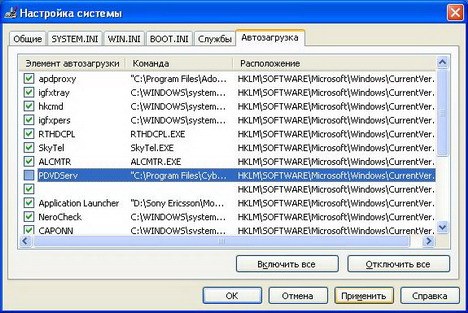
Zakázať vizuálne efekty. Ak máte operačný systém Windows, môžete zvýšiť rýchlosť počítača , vypnutie vizuálnych efektov (obrys súborov pri prenose do iného priečinka, tieň súborov na pracovnej ploche atď.).
Kliknite pravým tlačidlom myši na ikonu Tento počítač, vyberte položku Vlastnosti a potom položku Rozšírené (alebo Rozšírené nastavenia systému pre systém Windows 7). V novom okne pod nadpisom "Výkon" vyberte položku "Možnosti" a kliknite na "Poskytnúť najlepší výkon".
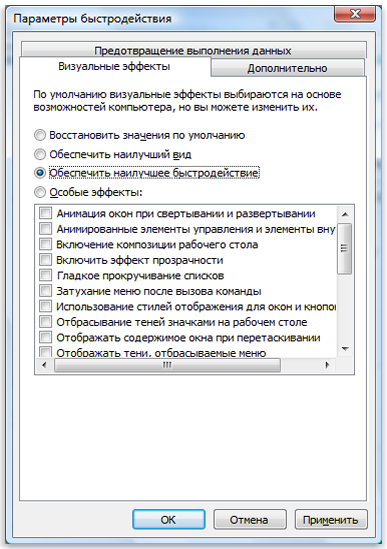
Defragmentácia disku. V priebehu doby, informácie, ktoré môžete ukladať na počítači, sa chaotickú formu malý súbor môže byť prúdi ako malé kúsky po celom disku, čo výrazne zvyšuje rýchlosť prístupu k nej.
Počas defragmentácie sa zhromaždia kúsky súborov a znovu sa uložia na pevný disk. Defragmentácia môže trvať niekoľko hodín. V tomto čase je prísne zakázané robiť čokoľvek v počítači, najmä na vytváranie a odstraňovanie súborov a priečinkov. Tiež je vhodné zakázať všetky programy, vrátane antivírusu. Najmenšie zmeny môžu spôsobiť zlyhanie súborového systému a stratu dát.
Ak chcete spustiť defragmentáciu, prejdite do priečinka Tento počítač, kliknite pravým tlačidlom na požadovaný disk, vyberte položku Vlastnosti a potom prejdite na položku Nástroje a kliknite na položku Spustiť defragmentáciu.
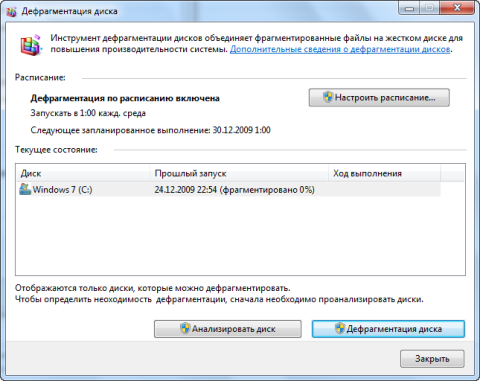
Čistenie pevného disku. Časom sa na disku nahromadí množstvo nepotrebných informácií (protokol o chybách, súbory cookie, staré aplikácie atď.). Disk môžete vyčistiť pomocou populárneho programu CCleaner. Stiahnite si ju môžete zadarmo z oficiálnych stránok vývojára - piriform.com.
Moderné hry sú stále náročnejšie na slávu svojich obdivovateľov. Takáto senzačný hra Zaklínač, podľa vývojári sami vytvorili malé proaktívne technológie, a preto nie každý počítač je schopný svojho "pána". Existuje veľa podobných príkladov a mnohí hráči sú znepokojení otázkou, ako zvýšiť výkonnosť svojho počítača v hrách.
Prvá metóda alebo výmena železa
Keď nastane ďalšia nová hra, je to prvá vec, ktorá vám príde na myseľ. V skutočnosti ide o najpravuhodnejšiu a najvýkonnejšiu možnosť zvýšenia produktivity. Ak niektorá z komponentov je zastaraná a nie je schopná "vytiahnuť" chladnú hračku, bolo by lepšie ich zmeniť. Najpravdepodobnejšie riešenie je však zároveň najdrahšie. Nie každý hráč môže pravidelne aktualizovať svoj osobný počítač. Napriek tomu je tu zoznam podrobností, ktoré by sa mali pravidelne meniť:
- Grafická karta - na nej závisí takmer všetka grafika v aplikáciách. Stará grafická karta s malým množstvom pamäte vám neumožní pretaktovať FPS na prijateľnú úroveň, bez ohľadu na to, ako tvrdo sa pokúsite.
- Procesor je mozog vášho počítača a rýchlosť počítavania dát priamo závisí od neho. Existujú hry, ktoré sú takéto veci veľmi náročné.
- Operatívna pamäť - čím viac je, tým lepšie. Ak je pamäť RAM menšia ako je uvedené v systémových požiadavkách na produkt - sú k dispozícii brzdy a závady.
Metóda dva, alebo práca s ovládačmi
Ovládače sú sada programov, ktoré "školia" váš počítač, aby pracoval s určitou grafickou kartou. Po prvé, stojí za to skontrolovať ich význam. Spravidla sa samotní vodiči úspešne vyrovnávajú s vlastnou obnovou, ale niečo sa nemôže pokaziť. Vírusový útok, jednotka brány firewall, nedostatok pripojenia k Internetu - pravdepodobné hromadné problémy. 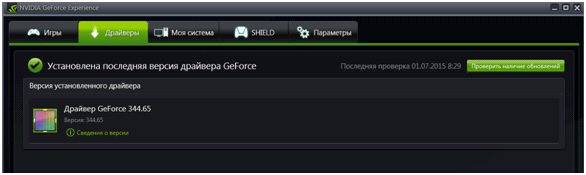
Vlastníci kariet od spoločnosti NVidia môžu vstúpiť do ovládacieho panela GeForce na karte "Ovládače" a kliknúť na tlačidlo "Skontrolovať aktualizácie". Ak sa stane niečo nové, bude okamžite stiahnuté a nainštalované v počítači.
Ak váš hardvér nerobí záťaž, 3D grafika môže trpieť značne. V ovládacom paneli NVidia existuje veľa nastavení, ktoré môžu zlepšiť výkon. Tu sú niektoré z nich:
- Anizotropná filtrácia - nastavuje kvalitu textúr. Ak vypnete - výkon sa môže zvýšiť.
- Vertikálna synchronizácia - Grafická karta sa načíta veľmi silne.
- Vyhlazovanie - môže zlepšiť kvalitu obrazu, znížiť výkon.
- Trojnásobná vyrovnávacia pamäť - Tiež je potrebné odpojiť, aby sa zvýšila rýchlosť práce.
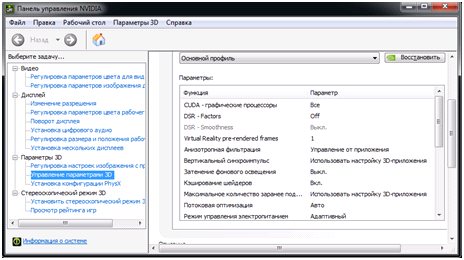
Tretia metóda alebo čistenie
Spoločnou príčinou problémov s výkonom v hrách je neporiadok počítača.
Po prvé, vo fyzickom zmysle: prach na radiátoroch a lopatky chladičov zabraňuje chladeniu. V dôsledku toho sa počítač prehrieva a výkon výrazne klesá. Pravidelne čistite prachový stroj a vymeňte termické mazivo na procesore.
Po druhé, pri spustení systému je možné spustiť rôzne procesy, ktoré sa veľa zdrojov, napríklad Skype, prehliadača, antivírus, ISQ, torrent tracker na strane druhej. Samostatne, sotva dokážu nič zničiť, ale keď je všetko zapnuté a zapnuté, ani výkonný počítač sa nedokáže vyrovnať.
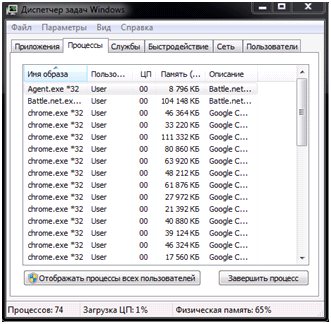
Po tretie, odporúča sa vyčistiť systémový pevný disk odpadu. V ideálnom prípade by bolo pekné mať na ňom 50-100 gigabajtov voľného miesta. Nedostatočné množstvo miesta na disku môže výrazne znížiť výkonnosť v hrách.
Po štvrté, nezabudnite aktualizovať antivírusový softvér a skenovanie počítača pre škodlivé objekty. Niektoré z nich špecificky načítajú výpočtový výkon počítača a zabraňujú jeho bežnej prevádzke.
Po piate, pevné disky, najmä systém. Výrazne zvýšiť produktivitu týmto spôsobom nefunguje, ale je možné uviesť niekoľko ďalších percent.
Dnes budeme uvažovať o aktuálnej téme - ako zvýšiť rýchlosť počítača, Ako môže počítač vziať nejakú osobu zo seba v momente nepochopiteľného vznášania alebo brzdenia. Zdá sa, že nie je v prevádzke nič významné a počítač začne myslieť a premýšľať. A potom sú tu všetky myšlienky: "Nič tak nerobím, odkiaľ tieto brzdy pochádzajú?". Môže to byť aj vtedy, keď počítač visí aj v prehliadačoch alebo v kancelárskych aplikáciách, ktoré nikdy nenašli počítač.
Takže skutočne ideme s vami na spôsoby, ktoré vám pomôžu zvýšiť produktivitu vášho počítača
1. Výmena komponentov
Jeden z najviac jednoduchými spôsobmi - Výmena častí vášho počítača. Po prvé, je potrebné pochopiť, ktorá časť je vhodná na výmenu alebo skupinu častí (komponentov) na dosiahnutie maximálneho výkonu počítača.
1.1. procesor Na zmenu je potrebné, ak frekvencia nového bude percenta na ďalších 30. V inom prípade nezaznamenáte výrazné zvýšenie výkonu. Existujú ľudia ako extrémni ľudia, ktorí sa pokúšajú pretaktovať svoj procesor. Táto metóda, samozrejme, nie každý bude robiť, ale aj napriek tomu, že ju vykonali, frekvencia môže byť zvýšená, čím sa zvýši produktivita a rýchlosť počítača. Overclocking je možný, ak základná doska a procesor má potenciál pretaktovania. Treba však pamätať na to, že časť, ktorá je rozptýlená, bude slúžiť menej, ako by to slúžilo v bežnom stave. Všeobecne platí, že téma overclockingu je veľmi rozsiahla a v tejto chvíli sa zastavíme.
1.2. Pevný disk, inak sa nazýva pevný disk. Tu sa zameriavame na rýchlosť pevných diskov a nie na ich kapacitu. Ak máte pevný disk od malého ekonomického série s otáčkami vretena asi 5400 ot / sec, to je múdre, aby ho nahradiť na pevný disk s rýchlosťou 7200 ot / sec. Takáto náhrada nevyhnutne zvýši rýchlosť vášho počítača. Tiež môžete nahradiť pevný disk jednotkou SSD, verte mi, rýchlosť sa zvýši desaťkrát.
1.3. Operatívna pamäť, Keď je prakticky všetka pamäť RAM načítaná počas práce na počítači, musí to určite byť pridané alebo vymenené. Zaťažiteľnosť pamäte RAM je viditeľná v Správcovi úloh, ak je pamäť približne 80% plná, potom ju odporúčam zvýšiť o 50-100%.
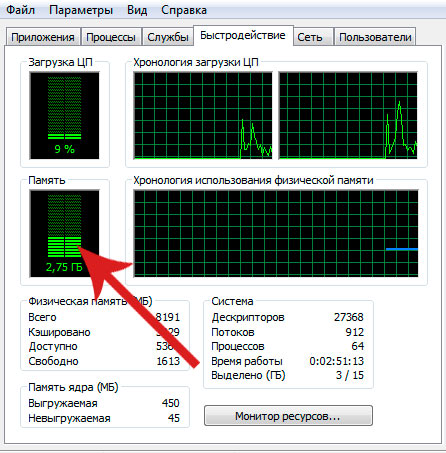
1.4. Grafická karta, Potom si myslím, že všetko je jasné. Ak sa rozhodnete pre hry, odporúčam vám nájsť produktívnu grafickú kartu, a nezabúdať na kompatibilitu s procesorom.
Ktorá časť presne ťahá počítač dole, je vidieť v konfigurácii systému. V systéme Windows 7 sa to deje takto: choďte na Štart - Ovládací panel - Systém, nájdite "Odhad výkonu" a kliknite na tlačidlo. Celková výkonnosť počítača je určená najnižšou hodnotou, takže môžete určiť slabú časť počítača. Napríklad, ak sa hodnotenie procesora výrazne líši od odhadu pevný disk a pamäť RAM, musíte premýšľať nad tým, že nahradíte takýto detail novým a tým produktívnejším.
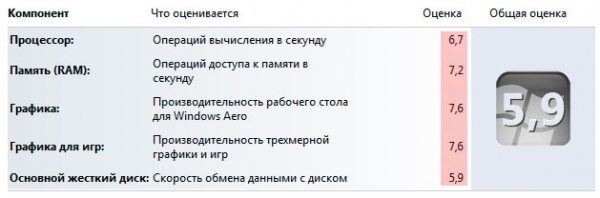
2. Čistenie počítača, opravy
Počítač môže visieť a brzdiť kvôli akejkoľvek poruche. Samozrejme, bežné opravy môžu pomôcť zvýšiť rýchlosť vášho počítača. Napríklad zlé ochladenie kritických častí počítača povedie k poklesu výkonu celého počítača. V takomto prípade starostlivo vyčistite celú systémovú jednotku od prachu a iných vecí.
3. Defragmentácia
Ak ste neurobili za dlhú dobu defragmetatsiyu, uistite sa, že je potrebné urobiť, pretože je to veľký vplyv na výkon počítača a boot rýchlosti systému. Pri defragmentácii sú všetky rozptýlené fragmenty rôznych súborov na disku zhromaždené do jedného, čím sa znižuje napätie na čítacej hlave na pevnom disku. Po vykonaní defragmentácie sa výkon určitým spôsobom zvýši. Mimochodom, za účelom defragmentácie je potrebné mať asi 30% voľného miesta na lokálnom disku. Tiež nezabudnite sledovať systémovú jednotku: ak je na nej menej než 1 GB voľného miesta, nebojte sa, prečo je počítač tak pomalý. Neukladajte súbory veľká veľkosť (filmy, hry atď.) na pracovnej ploche, pretože to všetko upcháva jednotku C:
4. Vírusy
Vírusy môžu tiež ovplyvniť výkon systému, a to je fakt. Môžu spomaliť počítač alebo dokonca ho zastaviť. Ak sa počítač spontánne začal načítavať dlhší čas, je potrebné predovšetkým skenovať pomocou antivírusu alebo skenera, napríklad DrWeb CureIt !. Samozrejme, je lepšie mať pôvodne dobrý antivírus, napríklad Node 32 alebo DrWeb. Naskenovali sme systém, našli sme vírus a odstránili sme ho!
5. Používanie špeciálnych programov optimalizácie
Pomocou programov určených na optimalizáciu operačného systému môžete výrazne zvýšiť rýchlosť systému. Existuje mnoho programov, ale skúšal veľa SEO, chcel by som poradiť, AeroTweak PCMedic, Auslogics BoostSpeed alebo CCleaner. Všetky tieto programy sú funkčné a účinné, čo je v našom prípade najdôležitejšia vec.
Tiež by som chcel poznamenať, že takmer všetky z nich majú funkciu softiny deaktivovať niektoré programy pri štarte. Tak, program, ktorý takmer nepoužívajú, to je najlepšie, aby sa odstránili zo štartu pre rýchle výkon vášho počítača.
Pamätajte si, že pred každou pochybnou manipuláciou nezabudnite vytvoriť bod obnovenia systému. Ako to urobiť, je napísané.
V systéme Windows 7 môžete takisto zvýšiť produktivitu sami, a to zmenou grafického rozhrania. Prejdite na Štart - Ovládací panel - Systém - Rozšírené - Možnosti. Tu nájdeme "Optimalizovať pre výkon" a vyberte.
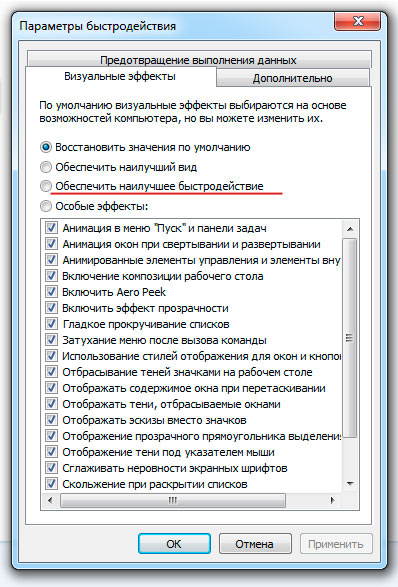
6. Výber operačného systému
Silne milujem Windows XP? Môžem však povedať jednu vec - je čas prejsť na sedem, verte, že to stojí za to. Pokiaľ to samozrejme neumožňujú nastavenia počítača. Ak máte 2 Gigibayta RAM, neváhajte zmeniť operačný systém Windows 7. V prípade, že RAM 4 GB a viac miestom Windows 7 v 64 bitovej verzii. V tomto prípade sa rýchlosť systému zvýšiť, za predpokladu, že bude pracovať na 64-bitových aplikácií.
(Banner_ssilki_tekst)
Neodporúčam používať celú radu Windows stavať počítača, ako je napríklad zvieraťa alebo iného pandy. Sú strčené v tonách nepotrebných programovKtoré sú časovo testované, buggy a zavesiť, čo znižuje výkon svoje PC.
7. Preinštalovanie systému Windows XP / 7
Preinštalovanie operačného systému je ako kardinálne riešenie. Po preinštalovaní výkon určite zvýši mnohokrát. Čím viac bol starý systém kontaminovaný, tým rýchlejšie bude fungovať počítač s novým systémom. Je to len tak, že operačný systém je tak usporiadaný, že v čase musí byť preinštalovaný. Existujú ľudia, dokonca aj známi, ktorí niekoľkokrát za mesiac opätovne inštalujú svoj systém. Každý má svoje vlastné potreby, ale osobne by som poradiť preinštalovať systém Windows najmenej každých šesť mesiacov. Stručne povedané, preinštalovanie operačného systému zvýši rýchlosť a výkon vášho počítača. Ako preinštalovať systém Windows 7 som napísal.
V tomto článku som sa snažil pochopiť, ako je to len možné povedať, čo metódy môže byť zvyšujte rýchlosť počítača, Verím, že tento článok vám ušetrí čas. Zdieľajte článok s priateľmi nižšie pomocou tlačidla sociálnych sietí. Bolo by zaujímavé počuť, čo máte existujú spôsoby, ako zvýšiť výkon počítača.
Akákoľvek konfigurácia počítača skôr alebo neskôr prestane spĺňať moderné požiadavky. Náročné hry a aplikácie buď nespustí alebo spustiť pri zníženom výkone a veľa súvisiacich problémov. Zabezpečení používatelia okamžite prejdú do obchodu a nahradia ich komponentmi novšími. Ale ako robiť tých, ktorí to nemôžu robiť? Odpoveď je jednoduchá - riešiť problém pomocou improvizovaných prostriedkov.
Nižšie sa pozrieme na niekoľko spôsobov, ako zvýšiť výkon starých systémov, ktoré budú trochu pomôcť k náprave situácie.
Zakázať ďalšie efekty systému Windows
Medzi ďalšie vizuálne efekty ako je plynulé animácie otváracích okien, prostredie Windows Aero, tiene ikon a podobne, čo výrazne prekonalo výkonnosť systémov so slabým procesorom a grafickou kartou zastarané. Má zmysel ich vypnúť. Ak to chcete urobiť, prejdite na adresu: "Systém" -\u003e "Rozšírené nastavenia" -\u003e "Výkon" -\u003e "Možnosti", Experimentovať s ponuke zvýraznenie odstránením začiarknutia nepotrebných predmetov, alebo jednoducho aktivovať voľbu "Optimalizovať pre výkon".
Čistenie spúšťacieho zoznamu
Mnoho programov nainštalovaných používateľom sa načíta súčasne so spustením operačného systému. Oni visia v procese, spotrebovávajú časť zdrojov CPU a RAM. Ak nechcete používať pravidelne, napríklad Skype, nie je dôvod opúšťať ho pri spustení. Prejdite na nastavenia programu a zrušte začiarknutie políčka "Začiatok po spustení systému". Ak chcete zistiť, aké aplikácie sú na štarte, môžete prejsť na záložku "Po spustení" Správca úloh (v systéme Windows 10, 8.1 a 8) alebo spustiť štandardné nástroje Msconfig, použite klávesovú skratku + R a predpisovaní linku objavila msconfig.exe (vo Windows 7 a starších verziách systému).
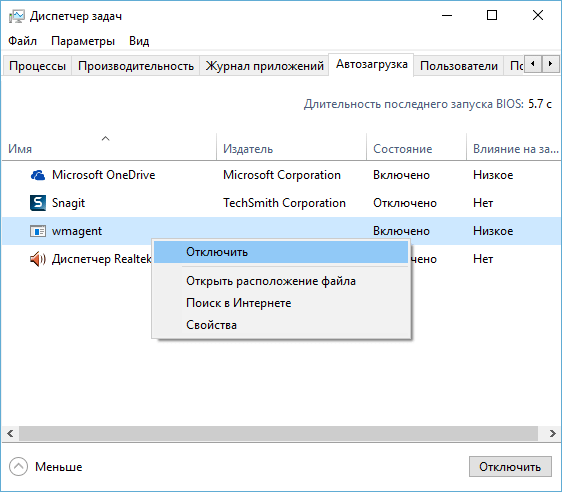
Prevzatie starších verzií ovládačov
Mnoho ľudí sa mylne domnievajú, že nový softvér je vždy lepšie a rýchlejšie. Toto tvrdenie však platí len v rámci súčasnej generácie zariadení. Vývojári optimalizujú softvér pre nový "hardvér" a podporujú dokončenie starých zariadení. Niekedy má zmysel robiť si vrátenie ovládačov inštalovaných v menej náročnom PC antivírusový posledná verzia, alebo dokonca ísť s Windows 7, 8 alebo 10 ku klasickému XP. Slabá konfigurácia nedostane od novej technológie takmer žiadne výhody, tak prečo musíme obetovať výkon?
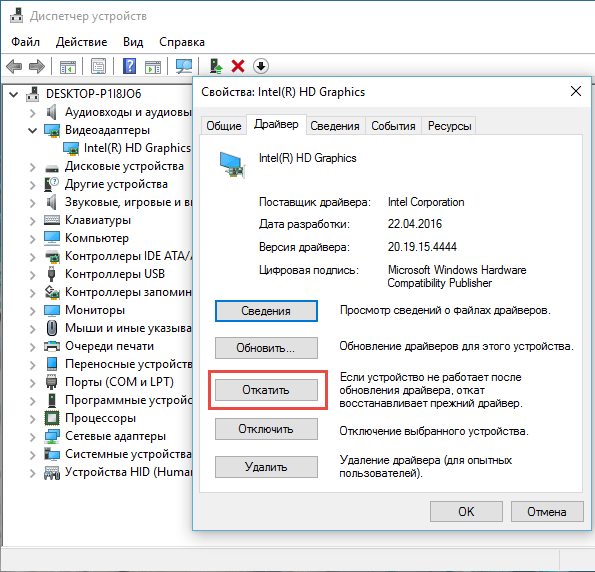
Defragmentujte pevný disk
Kliknutím pravým tlačidlom myši na niektorý z diskov a otvorením ponuky "Vlastnosti" -\u003e "Služba", môžete aktivovať proces defragmentácie. Jeho podstatou je to, že vám umožní organizovať súbory na pevnom disku, aby bol tento systém výhodnejší prístup k nim. V dôsledku toho dochádza k výraznému zlepšeniu výkonu zvýšením rýchlosti písania / čítania súborov. Defragmentáciu je možné vykonať vstavanými nástrojmi systému Windows aj pomocou riešení tretích strán. Jednou z najlepších možností je Smart Defrag od IOBit , Pozor prosím! Proces defragmentácie nemožno vykonať na diskoch SSD - toto môže byť zakázané.
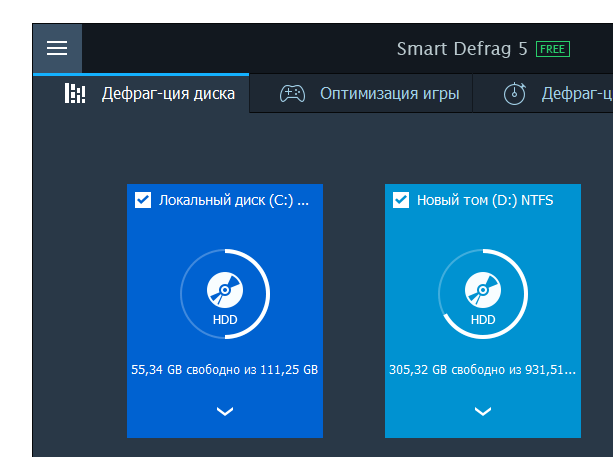
Overclocking komponentov
Výkon počítačových komponentov je zvyčajne obmedzený na výrobcov z dôvodov bezpečnosti a stability ich prevádzky. Môžete však trochu potiahnuť svojimi nastaveniami a dosiahnuť zvýšenie výkonu. Môžete napríklad prejsť do systému BIOS a zvýšiť frekvenciu procesora. Overclocking má veľa odtieňov, takže ich teraz nebudeme kontrolovať. Jediná vec, ktorú treba brať do úvahy, je nebezpečenstvo pretaktovania. Zneužitie môže viesť k narušeniu prevádzky systému a dokonca zlyhaniu jeho prvkov.
Použitie všetkých týchto tipov v praxi pomôže zvýšiť výkon systému až o 20%. Pre viac informácií, bohužiaľ, nemá zmysel čakať.
